El primer paso, hacer una copia de seguridad de los datos
Copia de seguridad de Android 6 a Android X:
Asegúrese de que su versión de Android 6 sea la versión x64, de lo contrario no se puede hacer una copia de seguridad
Ingrese la ruta de instalación del emulador de MuMu 6, busque la carpeta nemu-6.0-x64-overseas, copie el archivo -disk2 en el cuadro rojo a cualquier ubicación en la computadora y desinstale el emulador después de completarlo;
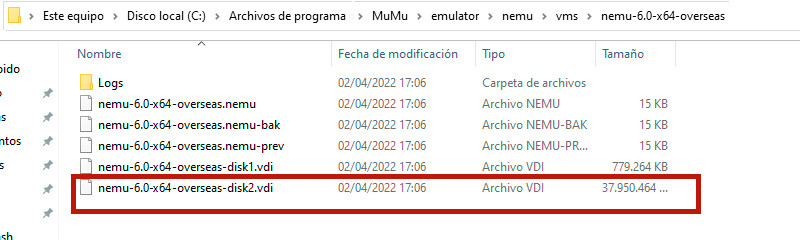
Copia de seguridad de Android 9 o X a Android X:
Ingrese la ruta de instalación del emulador, busque la carpeta...\MuMu9\emulator\nemu9\vms\nemu-11.0-x64-overseas, copie el archivo disk4 en el cuadro rojo a cualquier ubicación en la computadora y desinstale el emulador después de completarlo.
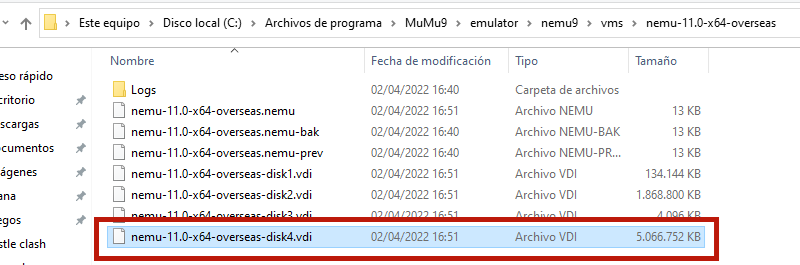
El segundo paso, restaurar datos
1. Después de instalar MuMu Player X, descargue la herramienta de importación (Enlace de descarga: https://drive.google.com/file/d/1r8-wzihRes6UJaj7VNZk51K4lmma7wHk/view?usp=sharing) y descomprímala;
2. Copie todo el contenido del archivo descomprimido a la carpeta Hypervisor del archivo Vbox en el disco del sistema, como la ruta: C:\Archivo de programas\Muvm6Vbox\Hypervisor
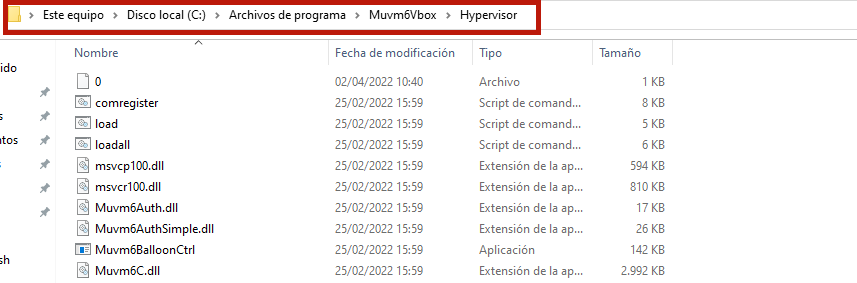
3. Una vez completada la copia, ejecute el Muvm6.exe correspondiente como administrador (asegúrese de que MuMu Player esté cerrado antes de abrirlo) → haga clic en el archivo para seleccionar Virtual Media Manager → seleccione el disco de datos (disk4) correspondiente al disco , primero haga clic en Release, luego haga clic en Remove
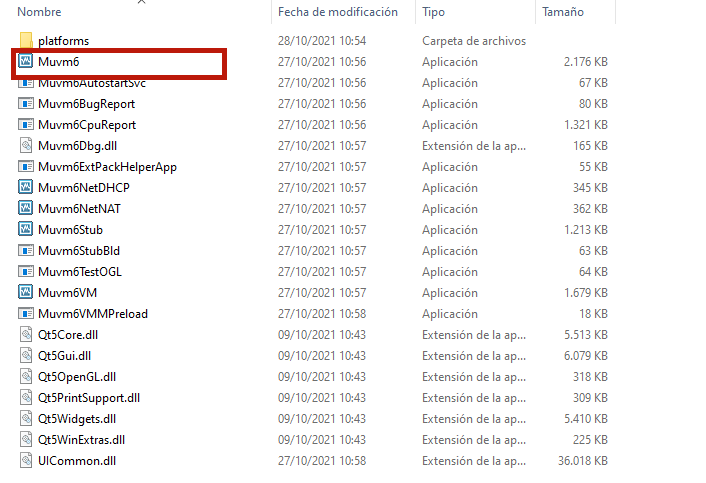
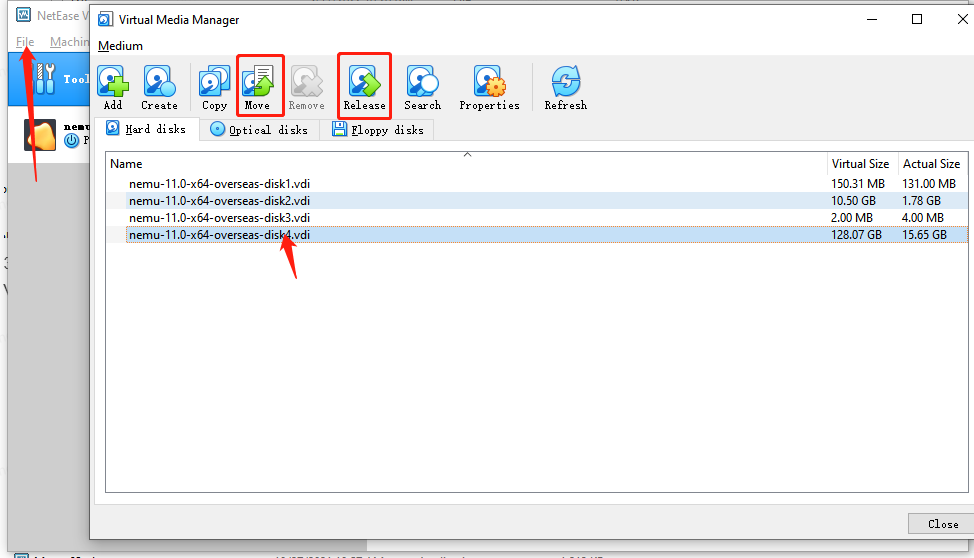
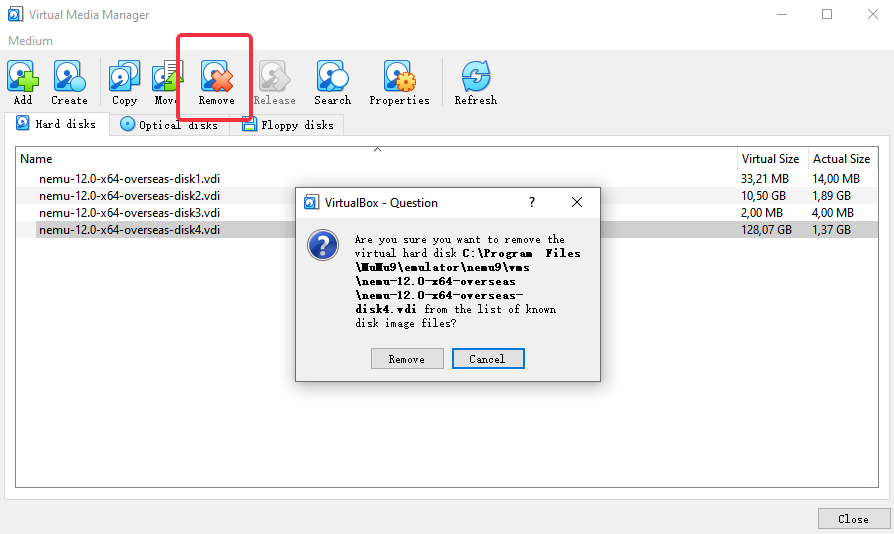
4. Luego copie el archivo disk4 anteriormente guardado para pegarlo en la carpeta vms en la ruta del emulador recién instalado (por ejemplo, C:\Program Files\MuMu9\emulator\nemu9\vms\nemu-12.0-x64-overseas);

5. Después de Remove, haga clic en Close en la esquina inferior derecha para encontrar la máquina virtual correspondiente (Android 12 se toma como ejemplo), seleccione Setting, busque Storage en la parte derecha, abra la carpeta copiada como se muestra en la siguiente figura, seleccione el disk4 y ábralo;
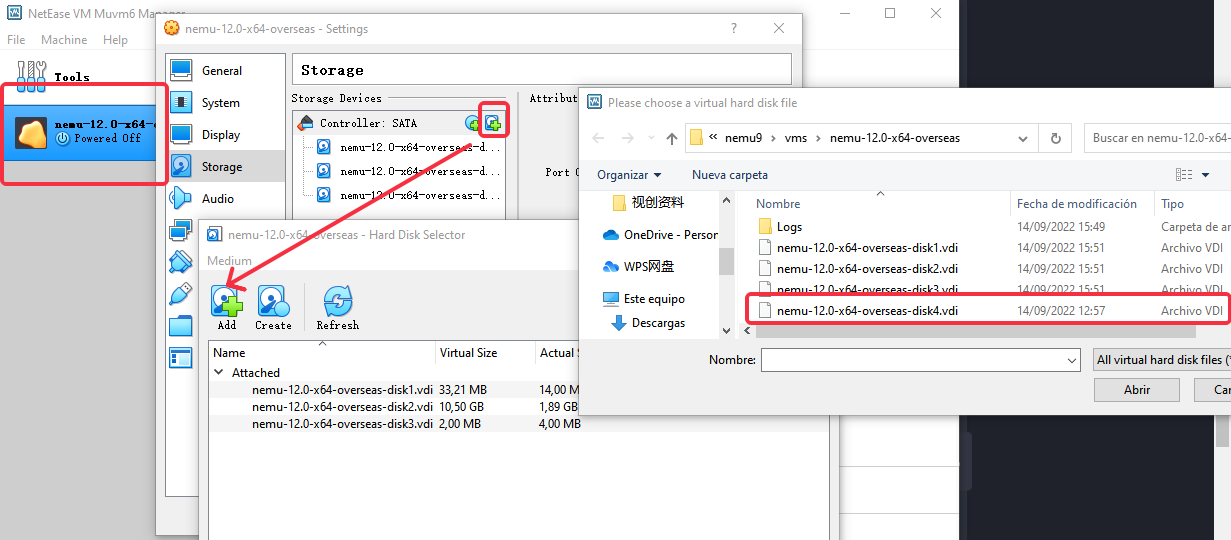
6.Después de abrir, seleccione Choose, seleccione OK y puede agregarlo al Storage;
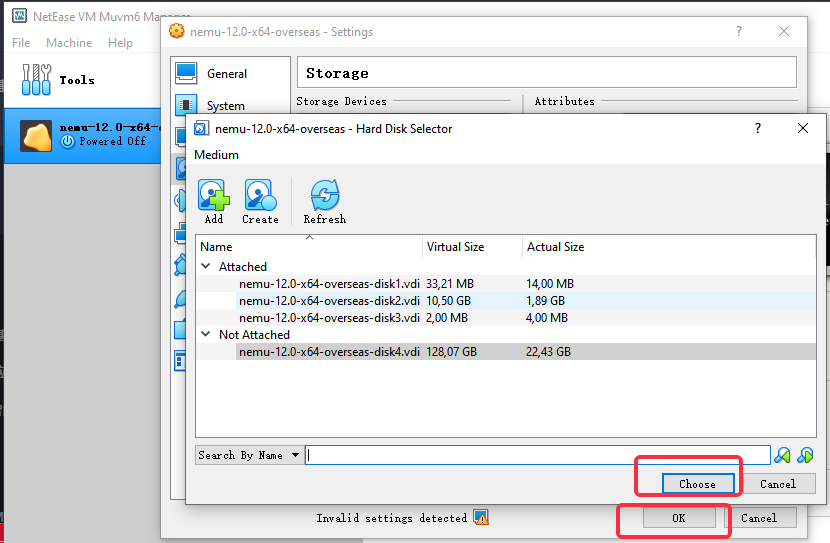
Finalmente, después de importar el disk4, cierre la herramienta de importación, abra el emulador y podrá ver los juegos y aplicaciones copiadas.
